Perlovka.org
Помощь
Настройка почтового клиента Mozilla для Linux для работы с почтовым сервером perlovka.org
Введение
На сайте Perlovka.org работает почтовый сервер Cyrus IMAP. Чтобы узнать, что такое IMAP - пользуйтесь поиском
Мы предлагаем два вида соединения - защищенный и открытый. "Открытый" - означает, что ваши сообщения теоретически могут быть прочитаны мифическими хакерами, но ваш пароль - нет, потому что мы любим безопасную связь и шифруем ваш пароль.
Настройка
Чтобы настроить почтовую программу, необходимо сделать следующее:
1. В меню "Edit" выберите пункт "Mail & Newsgroups Accounts Settings...". Вы увидите похожее окно:
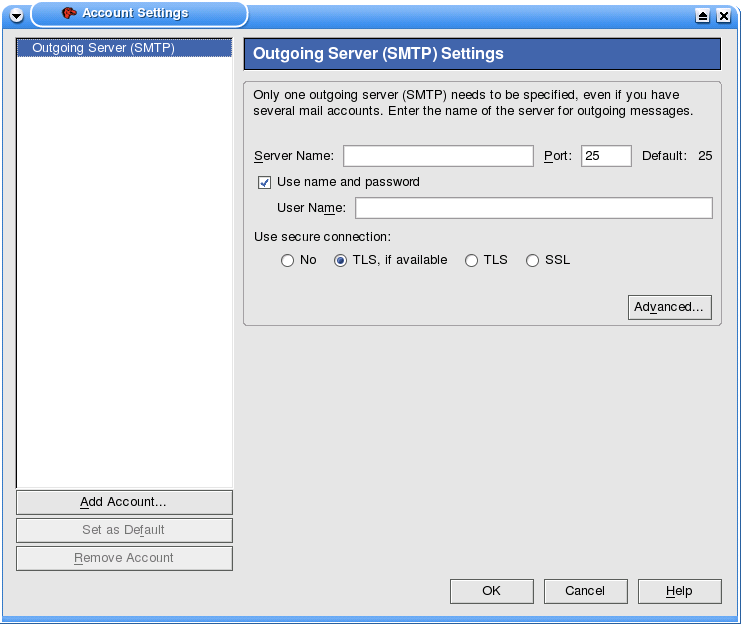
2. Нажмите на "Add Account". Появится Account Wizard:
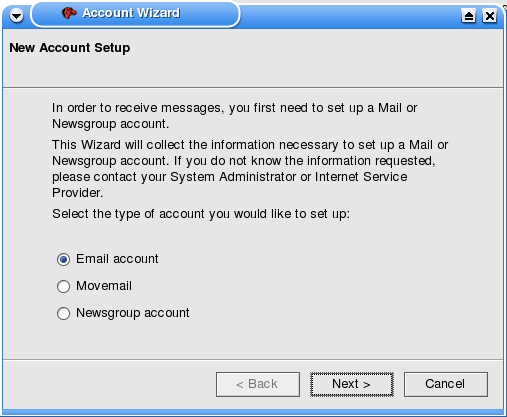
3. Выберите "Email Account" и нажмите "Next".
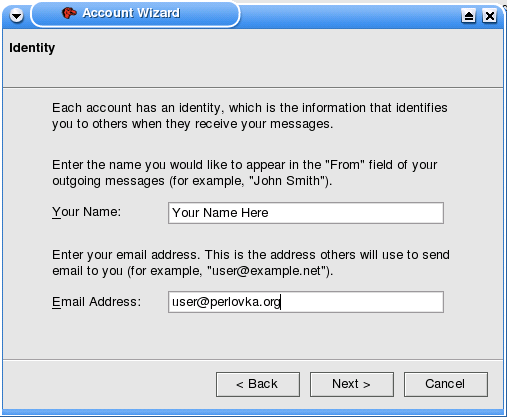
4. Введите имя, которым будут подписываться ваши сообщения. Введит ваш адрес. Нажмите "Next"
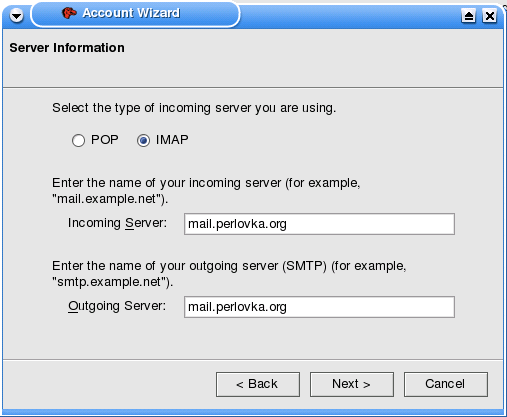
5. Выберите "IMAP" в качестве типа сервера. Введите "mail.perlovka.org" в поле имени сервера. Нажмите "Next".
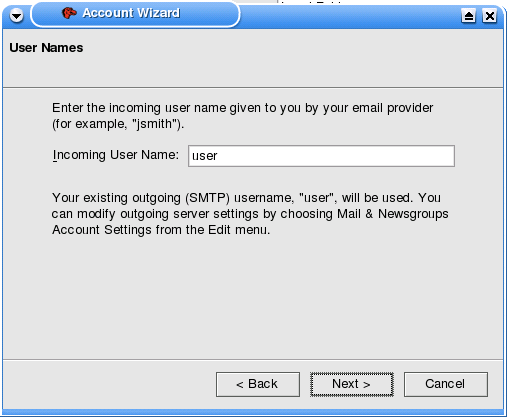
6. Введите ваше имя пользователя - то, что стоит перед собакой ("@") в вашем email адресе. Нажмите "Next".
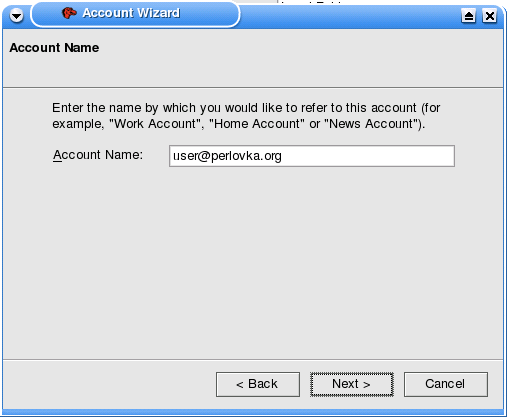
7. Введите имя, под которым этот аккаунт (учетная запись, блин) будет находиться в вашей программе Mozilla Mail. Нажмите "Next".
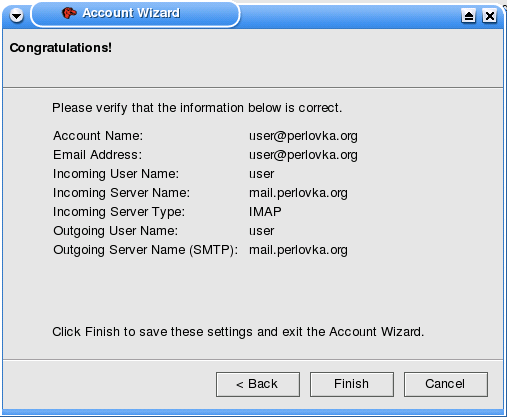
8. Проверьте, что вы правильно ввели информацию и нажмите "Finish".
9. В главном окне программы щелкните правой кнопкой мыши по названию вновь созданного аккаунта и выберите "Properties". В появившемся окне выберите "Server Settings" в списке на левой стороне.
Поставьте галочку в графе "Use Secure Connection (SSL)". Нажмите "OK".
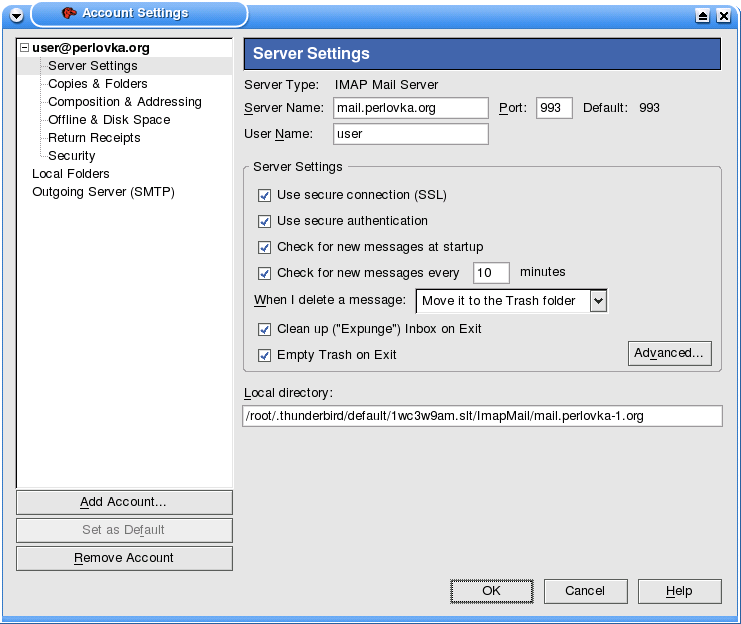
10. Вот и все. Когда почтовая программа станет впервые проверять почту на нашем сервере, она попросит ввести пароль.
©2003-2004 perlovka.org
